La funcionalidad del documento Tipo P – Compra, es la de registrar las compras de inventarios, servicios y/o activos fijos; afectando la correspondiente carga tributaria y cuentas por pagar; para el caso de los productos, dependiendo del cruce que maneje la empresa, también puede cargar las unidades en el inventario.
Para realizar esta parametrización, haz uso del buscador de menú o ingresa por la ruta: Contabilidad – Parámetros de documentos – Definición de documentos.
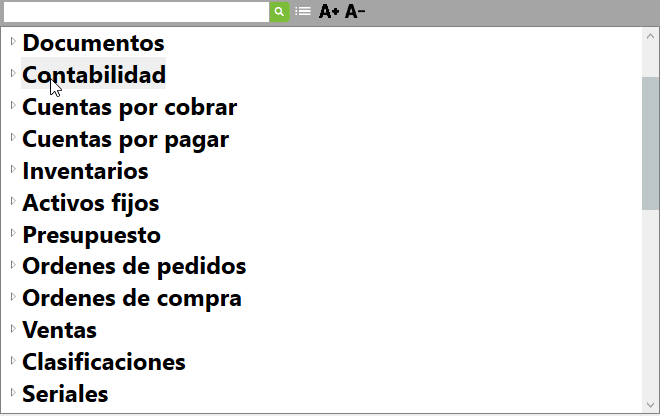
Allí el sistema te despliega una ventana con todos los documentos que maneja Siigo, cada uno de ellos identificado con una letra que indica el Tipo de documento y su correspondiente nombre.
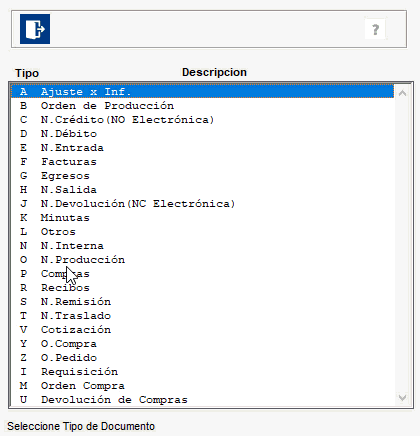
Al ingresar verás la siguiente pantalla:
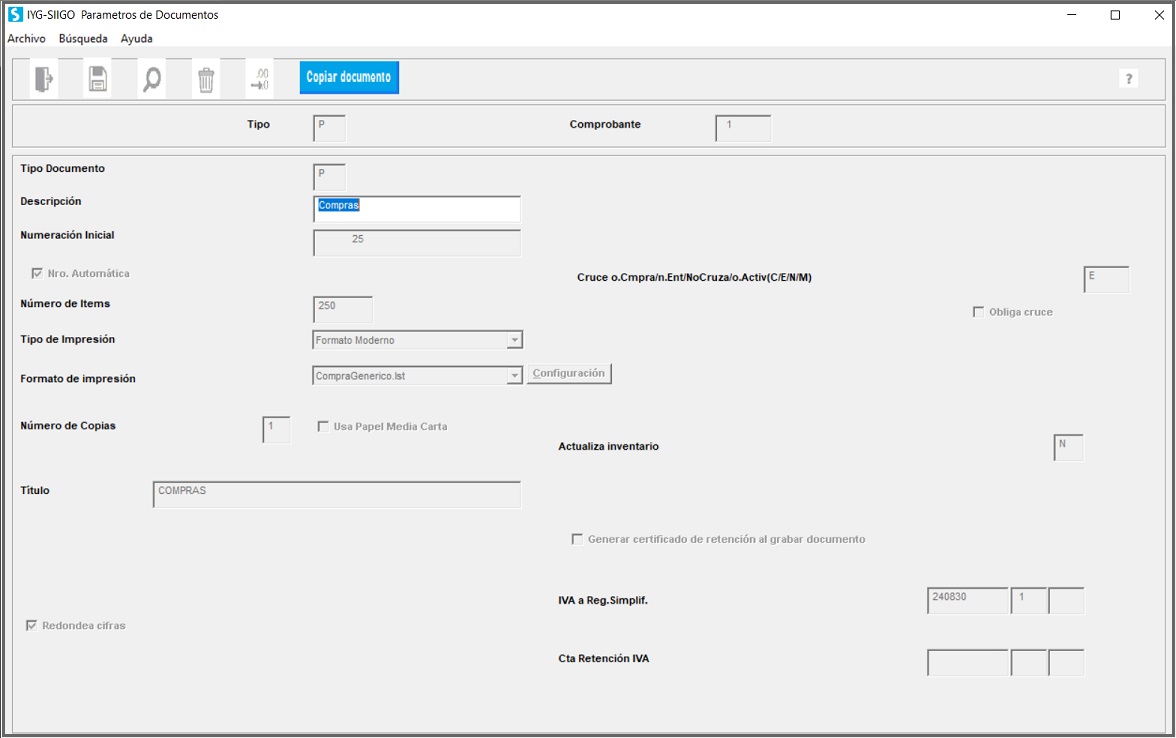
En los documentos existen campos genéricos que tienen la misma funcionalidad para todos y también existen otros campos que son específicos para cada uno, entre ellos tenemos:
1. Campos genéricos:
- Tipo: esta letra identifica el documento que se requiere definir.
- Comprobante: dentro de un tipo se pueden crear hasta 999 diferentes, con el fin de tener organizada la contabilización por áreas, sucursales o cualquier otro criterio.
- Descripción: esta corresponde a un nombre corto que identifica el tipo de contabilización que se realizará.
- Documento inactivo: esta opción te permite inhabilitar el documento para no ser visualizado.
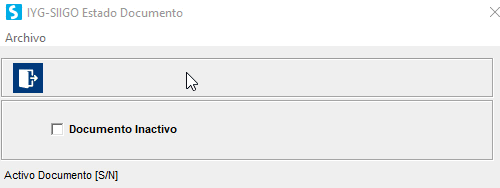
- Desea modificar descripciones de las secuencias: podrás, al momento de elaborarlo, modificar el nombre o las observaciones en cada transacción.
- Numeración automática: lo seleccionas cuando requieres que, al momento de grabar, el programa asigne el número con el cual se contabilizará el comprobante en Siigo.
- Número de ítems: digita el número de secuencias que vas a incluir al momento de elaborar un comprobante, Siigo máximo permite incluir 250 ítems.
- Tipo de impresión: en este combo seleccionas la forma que se requiere para la impresión del documento:
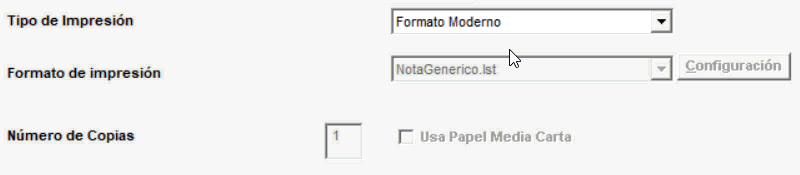
- Formato para la impresión: este campo solo se habilita si en la anterior casilla fue seleccionado el formato moderno y podrás asociar en cuál de ellos se realizará la impresión:
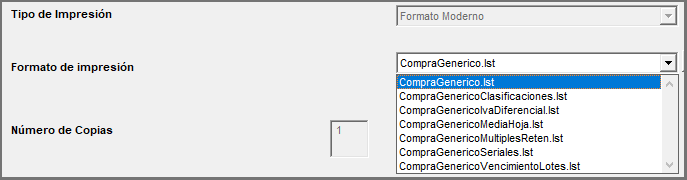
Importante: en el botón de configuración es posible cambiar el orden, eliminar o incluir los campos que se desean visualizar en el detalle del documento.
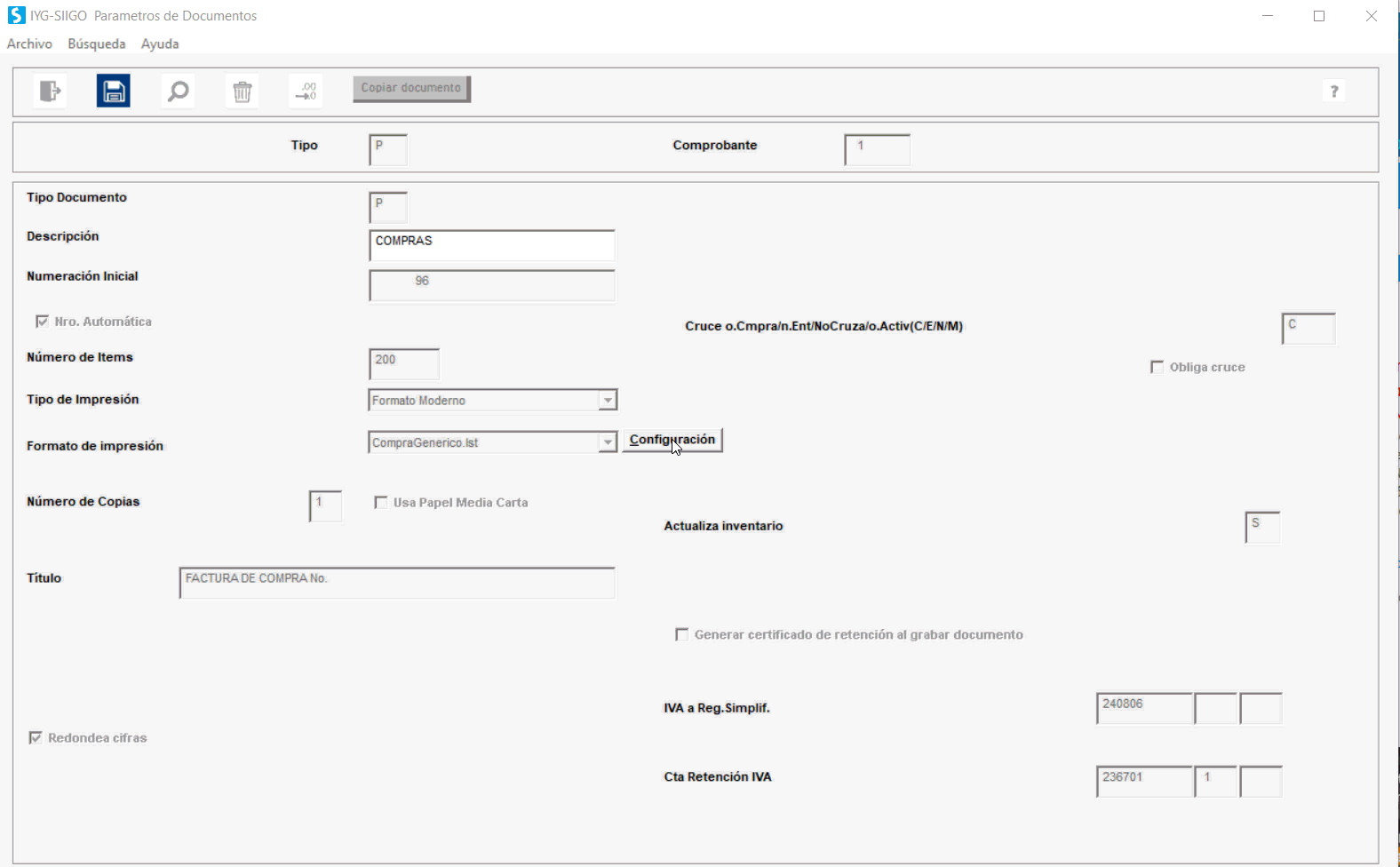
- Título: digita el nombre del documento, el cual se visualizará al momento de imprimirlo.
- Utiliza cantidades de producto con dos decimales – Utiliza precio unitario con dos decimales: al seleccionar estas opciones el sistema imprime en cantidades y/o valores dos decimales, de lo contrario imprimirá cinco decimales.
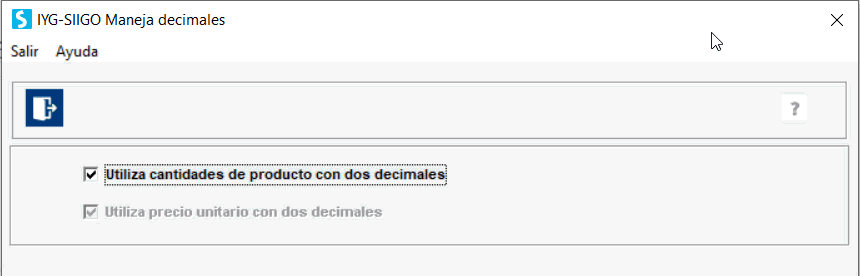
2. Campos específicos:
Los campos específicos para la compra son:
- Documento soporte: después de pasar la opción de numeración automática te muestra una nueva ventana para marcar que el tipo de P – compra que será utilizado como documento soporte.
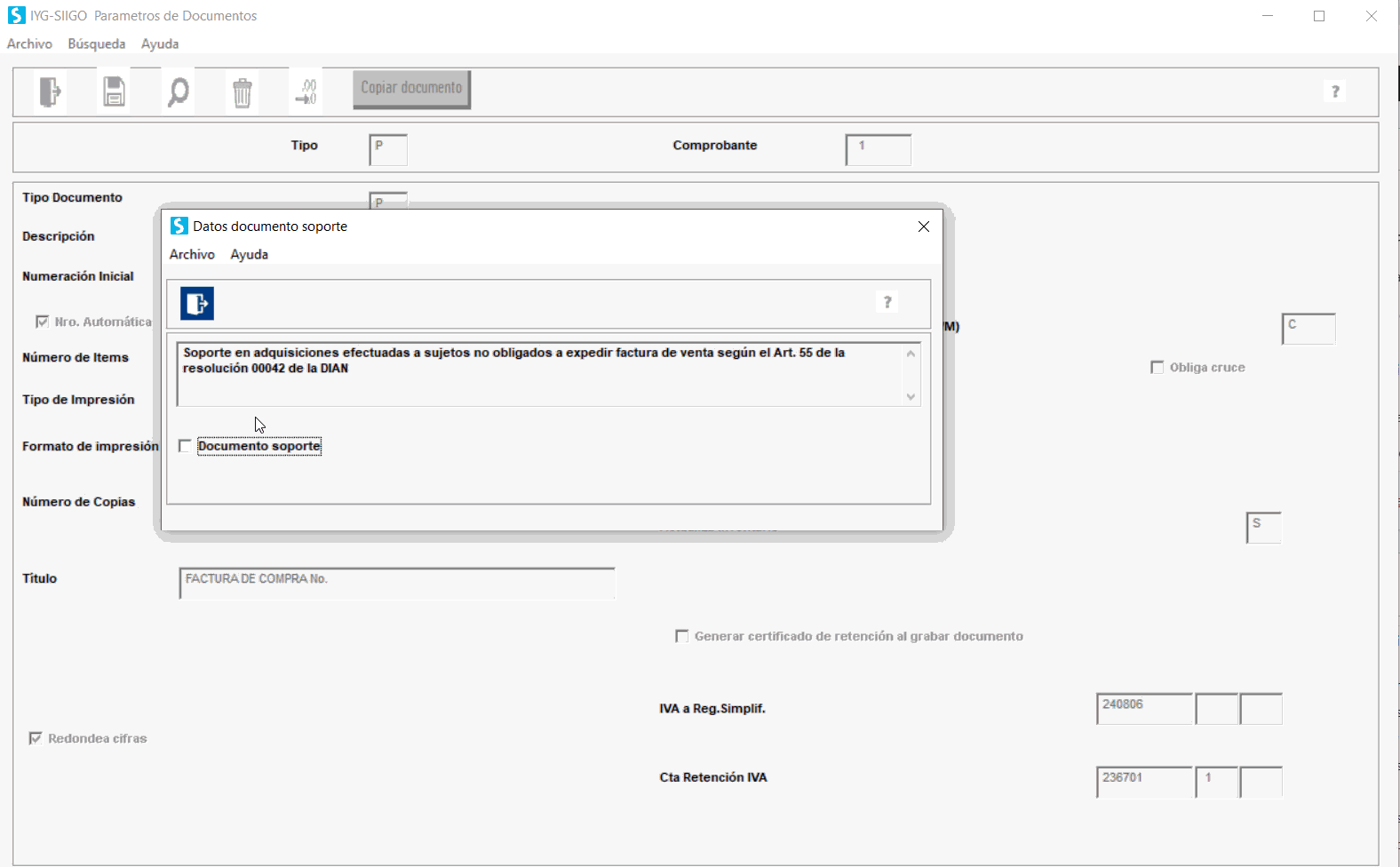
Al marcarlo, te habilita la ventana para ingresar el número de resolución aprobado por la Dian.
- Valor unitario en factura de compra: lo seleccionas si deseas registrar las compras por el valor unitario del producto.
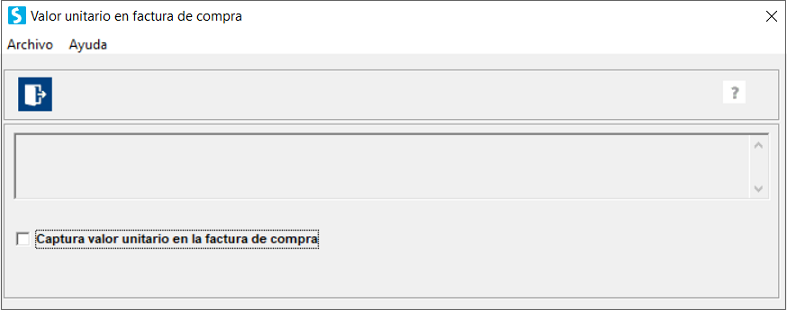
- Precio de venta en la factura de compra: te permitirá ingresar el precio de venta y esto actualizará las listas de precios.
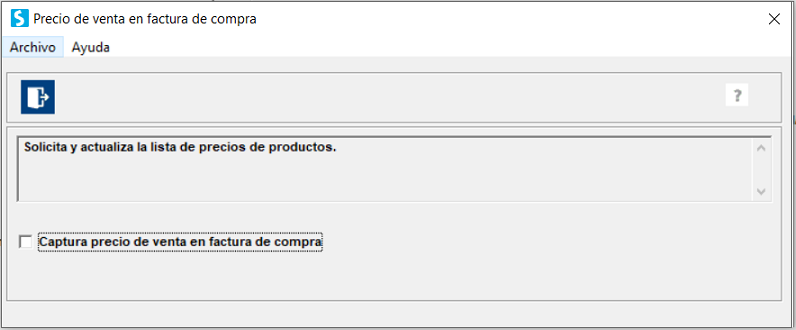
- Cruce o.Cmpra/n.Ent/No Cruza/o.Activos (C/E/N/M): digita la letra de acuerdo al tipo de documento que según las necesidades de tu empresa se elabore antes de la compra (Orden de Compra – Nota de Entrada – Orden de Compra de activos fijos) o también indicar no cruzar. Este cruce permite traer la información que se ha capturado en el documento anterior.

Estos cruces son implementados por cada compañía y se pueden dar en el siguiente orden:

- Obliga Cruce: se habilita solo si marcaste cruce y el objetivo es que no se elabore la compra sin elaborar el documento previamente definido.
Importante: cuando la compra cruza con la nota de entrada es indispensable marcar la opción te obliga cruce, de lo contrario los productos contabilizados en las compras no ingresaran al inventario ni será posible asignar un costo de ventas.
- Actualiza inventario: seleccionas la casilla si la factura de compra es el único documento que se utiliza en el proceso de compras (esto hará que una vez se realice una compra se carguen los productos al inventario).
- El tercer descuento es de retención en la fuente: asignar (S) si deseas hacer la contabilización de la retención en la fuente. Solo se muestra si no se manejan múltiples retenciones.
- Generar certificado de retención al grabar documento: marcas la opción si se requiere que una vez realizada una contabilización del documento se genere el certificado de su correspondiente retención.
- IVA a régimen simplificado – Cuenta retención de IVA – Cuenta tarifa diferencial Reteiva – Cuenta Reteiva beneficio DIAN: campos donde es necesario que asignes las cuentas contables correspondientes, con ello el sistema realizara la contabilización de manera automática en cada una de ellas cuando el registro de la transacción lo requiera.
- Cargos y descuentos: en cada columna puedes incluir hasta tres conceptos, la cuenta contable para el impuesto a las ventas (IVA) es necesario que se encuentre en el tercer cargo.
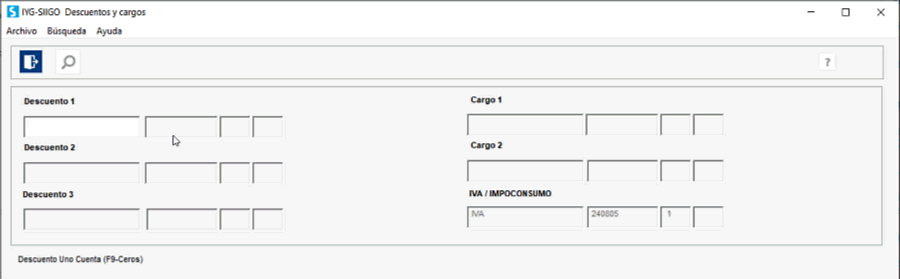
- Registra secuencias en donde incluye IVA como mayor valor de la compra: esta marcación hará que en cada uno de los ítems, el IVA sean un mayor valor de la compra.
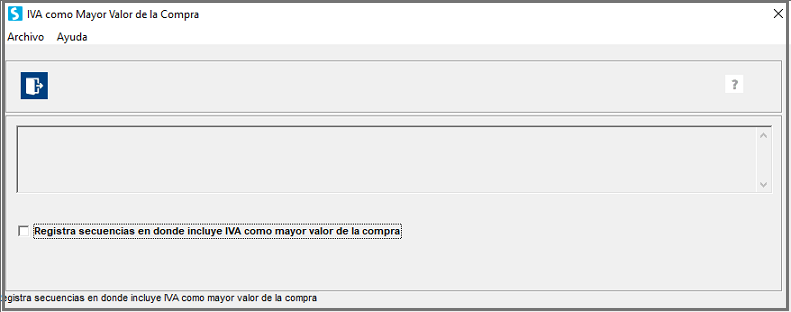
Importante: el IVA que se incluya como valor mayor de compra, no suma como base de retenciones.
Después de realizada la parametrización y si deseas crear un nuevo tipo P- Compras, con las mismas características, puedes realizarlo desde el botón ![]() . El sistema sugiere el siguiente consecutivo, sin embargo, con la lupa visualizas el número al cual se desea copiar y que no esté parametrizado. Si seleccionas un comprobante existente, genera un mensaje de advertencia “Documento ya existe”.
. El sistema sugiere el siguiente consecutivo, sin embargo, con la lupa visualizas el número al cual se desea copiar y que no esté parametrizado. Si seleccionas un comprobante existente, genera un mensaje de advertencia “Documento ya existe”.





